
La technologie avancée a rendu facile le stockage de grandes quantités de données sur des puces plus petites que le bout de vos doigts. Ces minuscules puces, appelées cartes micro SD, sont tellement pratiques qu’elles sont utilisées dans toutes sortes d’appareils, des téléphones mobiles aux appareils photo. Comme elles sont si courantes, la panique s’installe lorsque la carte mémoire est illisible. Mais si cela vous est arrivé, ne vous inquiétez pas. La perte de données peut être résolue avec la récupération de carte micro SD !
Table des matières
Comment récupérer des données depuis une carte Micro SD
Utiliser un logiciel de récupération de données est votre meilleure option pour réaliser une récupération de carte Micro SD. Dans ce guide, nous utiliserons Disk Drill pour la récupération de données et Recuva comme alternative gratuite de logiciel de récupération. Si vous devez faire face à une micro SD endommagée, nous vous apprendrons également comment consulter un service professionnel de récupération de données.
Méthode 1 :Utilisez un outil professionnel de récupération de données
Vos chances de récupérer des données d’une carte micro SD dépendent fortement du logiciel de récupération de données que vous utilisez. Des solutions de récupération inadéquates produisent des résultats médiocres. Ainsi, pour maximiser vos chances de succès, nous recommandons Disk Drill.
Disk Drill prend en charge une large gamme de cartes mémoire, y compris les cartes micro SD de différentes marques. Il utilise un scanner tout-en-un pour trouver autant de données que possible sur votre carte micro SD, même si elles sont au format RAW. Une fois le scan terminé, vous avez la possibilité de prévisualiser les photos et vidéos pour vous assurer que vous ne récupérez que les données utilisables.
Si votre micro SD est endommagée ou défaillante, son comportement est imprévisible et elle peut cesser de fonctionner pendant la récupération. Par conséquent, dans ces cas, nous vous recommandons d’utiliser la fonction de sauvegarde octet par octet de Disk Drill qui vous permet de créer et d’analyser une image complète de votre carte micro SD pour préserver les données originales intactes. Et, si vous n’avez pas le temps de récupérer les données maintenant, vous pouvez sauvegarder l’analyse et terminer la récupération ultérieurement.
Pour créer une sauvegarde octet par octet de votre carte Micro SD en utilisant Disk Drill, suivez simplement les étapes ci-dessous :
- Téléchargez, installez et ouvrez Disk Drill. Dans le menu de navigation sur le côté gauche, allez à Sauvegarde de disque sous l’onglet Outils supplémentaires.
- Sélectionnez votre carte Micro SD dans la liste des lecteurs disponibles. Ensuite, cliquez sur le bouton Sauvegarde octet par octet situé dans le coin supérieur droit de votre fenêtre.

- Nommez votre fichier de sauvegarde et sélectionnez l’endroit où vous souhaitez que Disk Drill le sauvegarde. Une fois terminé, cliquez sur OK.
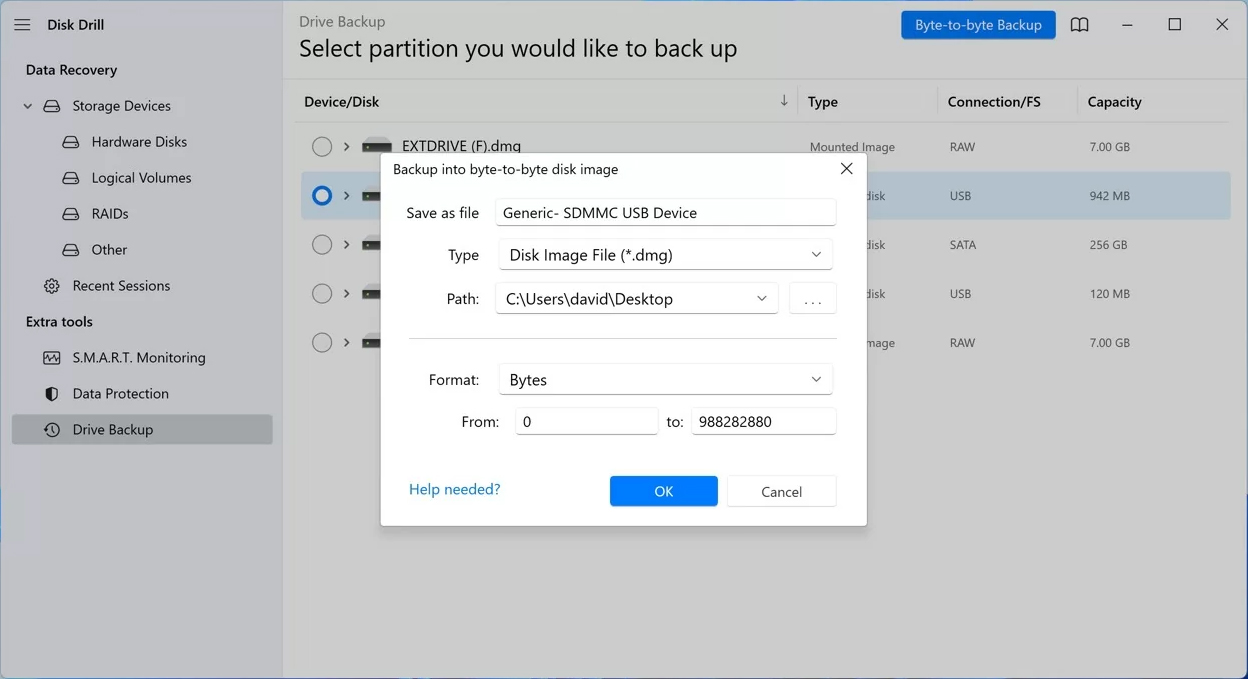
Après avoir créé avec succès votre sauvegarde, vous pouvez récupérer en toute sécurité vos données depuis la carte SD.
- Dans la fenêtre principale de Disk Drill, sélectionnez la carte micro SD dont vous voulez récupérer les données. Cliquez sur le bouton Rechercher les données perdues.
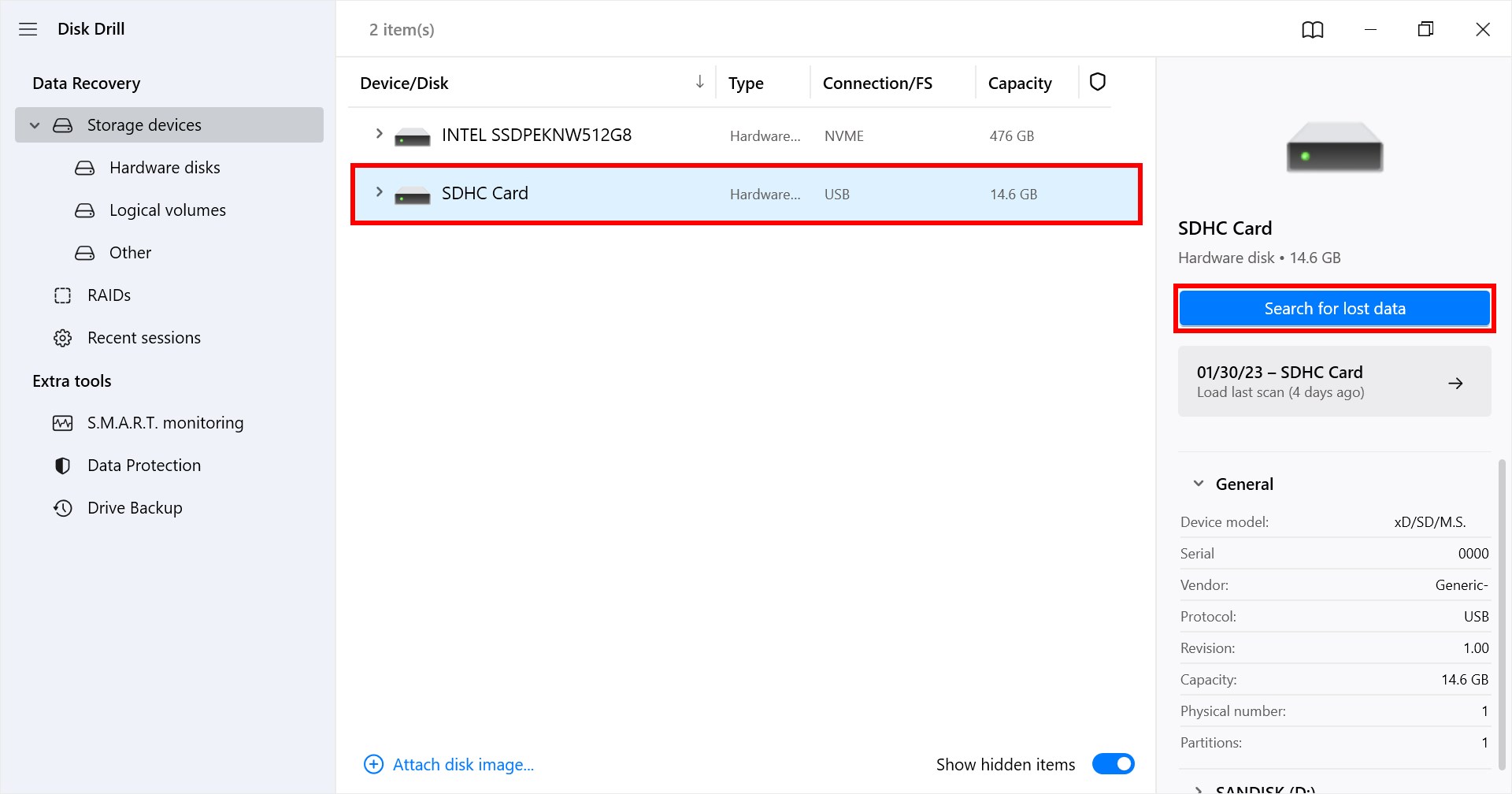
- Sélectionnez les fichiers à récupérer de la carte mémoire et cliquez sur Récupérer.
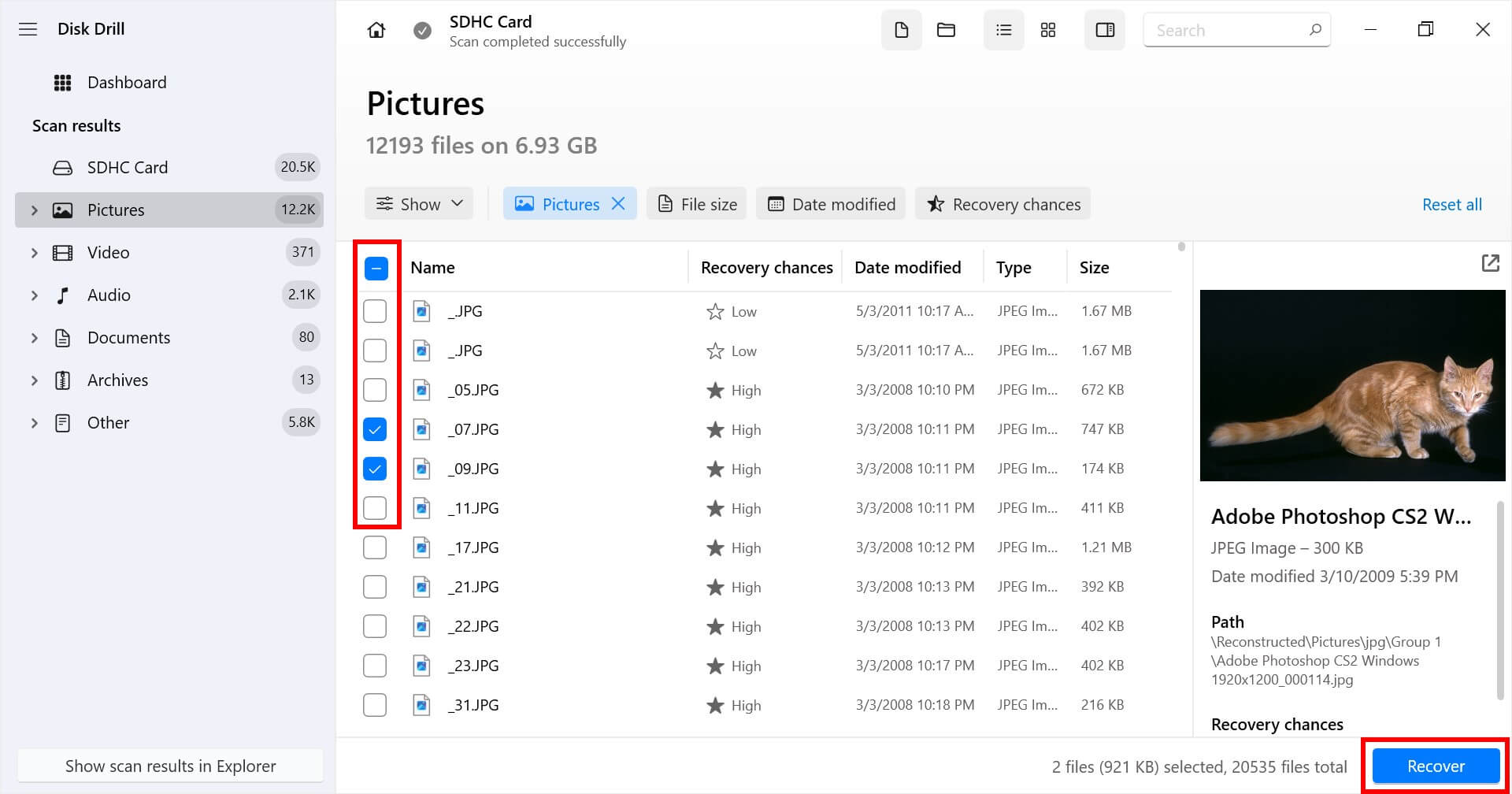
- Choisissez un emplacement où les fichiers récupérés de la carte micro SD seront stockés. N’oubliez pas de ne pas replacer les fichiers sur la carte micro SD qui présente des erreurs. Après récupération des fichiers, vous pouvez les déplacer vers l’emplacement de votre choix.
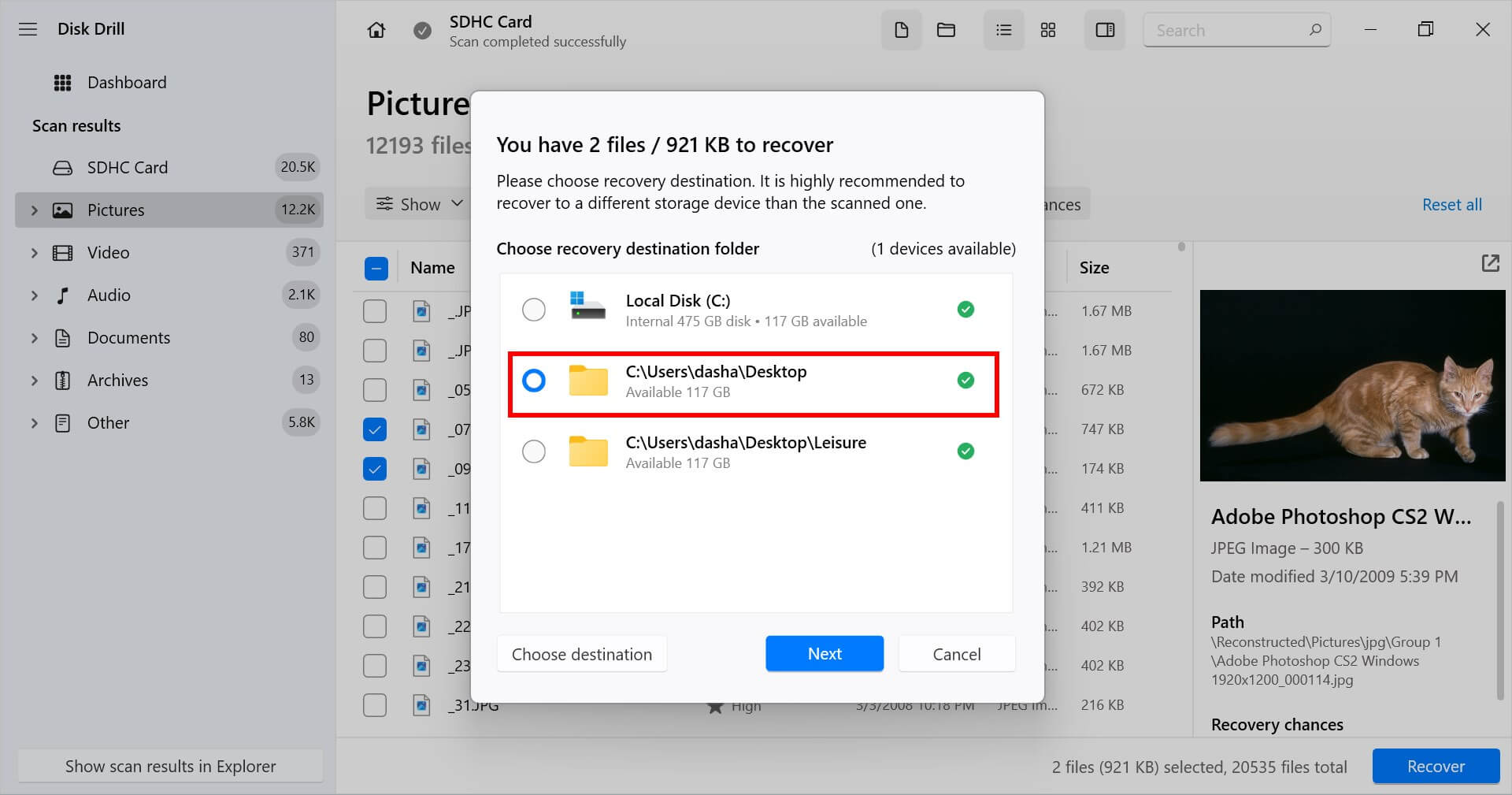
Méthode 2 :Utilisez un logiciel gratuit de récupération de données
Recuva est un logiciel de récupération de données totalement gratuit qui sert souvent d’alternative à Disk Drill. Sa meilleure caractéristique est sa capacité à récupérer une quantité illimitée de données gratuitement. Cependant, ses algorithmes de récupération de données sont moins avancés que ceux de Disk Drill.
Ce logiciel de récupération de données ne dispose également pas d’outils supplémentaires pour le suivi de l’état et la sauvegarde des cartes Micro SD. Néanmoins, il vaut la peine de l’essayer si vous ne voulez pas payer pour un outil de récupération de données premium.
Voici un guide rapide et facile étape par étape sur la façon de récupérer vos fichiers avec Recuva :
- Téléchargez Recuva depuis le site web CCleaner. Ensuite, ouvrez le fichier d’installation et suivez les instructions pour installer l’application avec succès.
- Connectez votre carte mémoire à votre ordinateur en utilisant un lecteur de carte mémoire ou un emplacement pour carte mémoire si disponible. Puis, ouvrez Recuva.
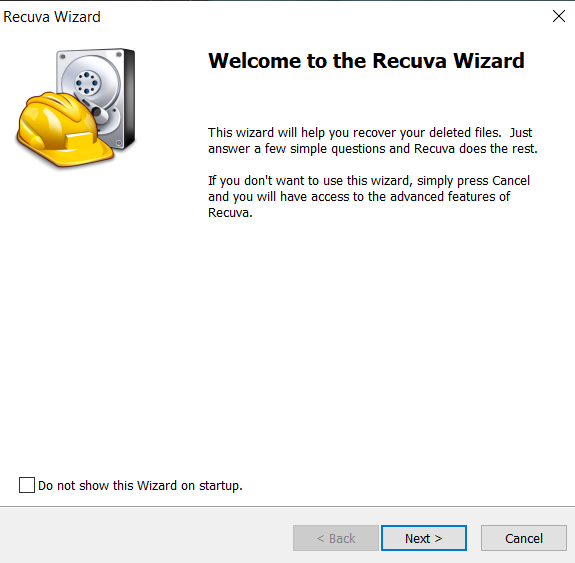
- Sélectionnez votre carte mémoire dans le menu déroulant principal. Ensuite, cliquez sur Analyser pour commencer le processus de numérisation. Pour des options de numérisation supplémentaires, cliquez sur le bouton avec une flèche vers le bas à côté du bouton Analyser.
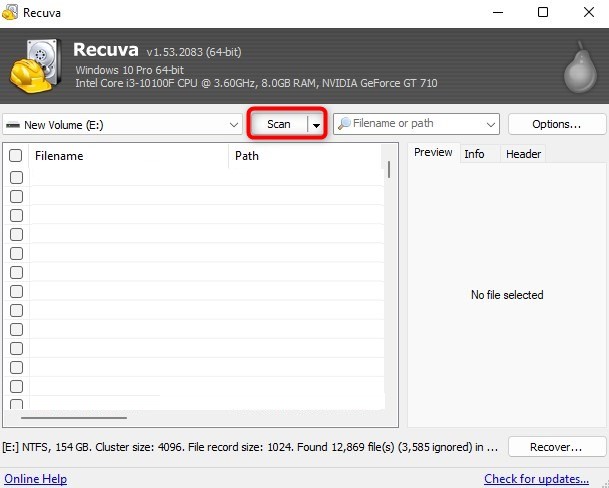
- Après la fin de l’analyse, sélectionnez tous les fichiers que vous souhaitez récupérer en cochant la case à gauche de leurs noms de fichier. Une fois que vous avez terminé, cliquez sur Récupérer.
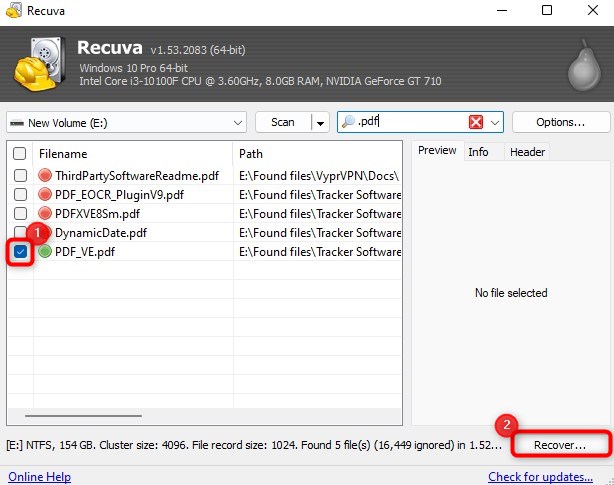
- Dans la fenêtre pop-up qui s’ouvre, parcourez l’emplacement où Recuva doit enregistrer vos fichiers récupérés. Cliquez sur OK pour démarrer le processus de récupération.
- Une fenêtre pop-up devrait s’ouvrir après un processus de récupération réussi. Elle contient des informations sur vos fichiers récupérés.
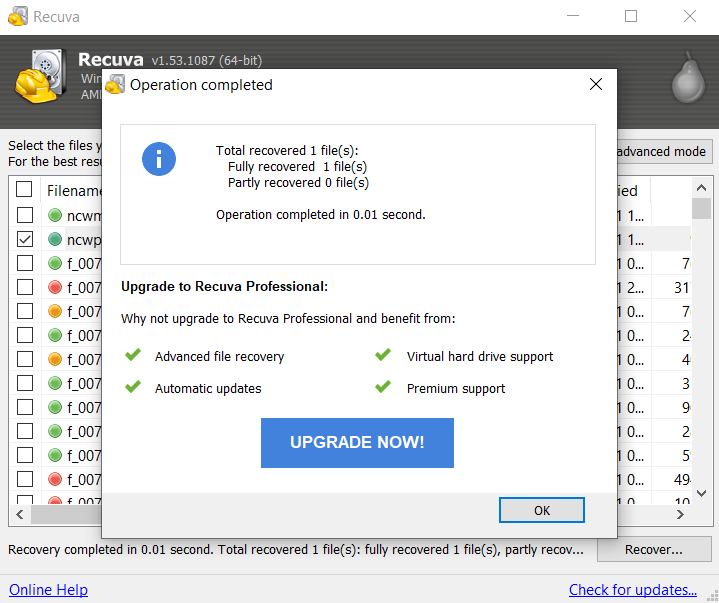
Méthode 3 :Utilisez les services de récupération de données
En dernier recours, vous pouvez tenter de faire appel à des services de récupération de données pour récupérer les données de votre carte micro SD. Les services de récupération de données parviennent à extraire les données des cartes micro SD 98 % du temps et sont hautement sécurisés.
Lorsque même les logiciels de récupération de données échouent, vous devriez essayer de faire appel à des professionnels pour aider à récupérer les fichiers supprimés des cartes micro SD. Les services dignes de confiance sont hautement fiables pour la récupération de données à partir d’une variété de dispositifs de stockage.

Le service de récupération typique commence par un appel téléphonique gratuit et une évaluation rapide des coûts. Même si votre carte micro SD est endommagée physiquement, il pourrait être possible de la récupérer. Après la consultation, vous devez simplement expédier la carte micro SD défectueuse au prestataire de service. Leurs experts tenteront de cloner votre carte micro SD et de récupérer les données.
Même si vous avez une carte micro SD endommagée, les professionnels de la récupération de données feront de leur mieux pour retrouver vos données aussi rapidement que possible. Le meilleur dans tout ça, c’est que s’ils ne parviennent pas à récupérer vos données, ils ne vous factureront rien.
Problèmes courants des cartes Micro SD et solutions
Il existe plusieurs suspects derrière la suppression des données de la carte micro SD. Fait intéressant, il y a quelques problèmes fréquents avec les cartes Micro SD qui ont des astuces rapides et applicables. La plupart de ces solutions peuvent être mises en œuvre directement depuis votre PC. Essayez-les :
| Problème de Carte Micro SD | Solutions possibles |
| 🐌 Votre Carte Micro SD est détectée mais lente | Vous pouvez insérer votre carte SD dans un autre appareil et vérifier sa vitesse. Si votre carte SD est également lente sur d’autres appareils, la solution la plus rapide est de sauvegarder votre carte mémoire et de la formater. |
| ⛔ Votre appareil ne peut pas reconnaître la carte Micro SD | Formatez votre carte mémoire en la connectant à un ordinateur > localisez votre disque > cliquez dessus avec le bouton droit > sélectionnez Formatage > choisissez le bon système de fichiers pour l’appareil avec lequel vous souhaitez utiliser votre carte mémoire. |
| ⚠️ Vous rencontrez une erreur indiquant « Carte Micro SD non détectée » | Réinsérez votre Carte Micro SD dans l’adaptateur SD. Ensuite, reconnectez-la à votre ordinateur pour vérifier si l’erreur a été causée par un dysfonctionnement du système. Si cela ne fonctionne pas, vérifiez si les pilotes de votre ordinateur sont à jour. |
| 📖 Votre appareil détecte la carte Micro SD, mais ne peut pas la lire | Vous pouvez essayer de redémarrer votre appareil et de réinsérer votre carte pour vérifier si vos contenus sont redevenus lisibles. Si cela ne fonctionne pas, créez une sauvegarde de vos données et formatez votre Carte Micro SD. Vous pouvez également essayer d’utiliser nos méthodes pour récupérer les fichiers supprimés sur Android après avoir formaté votre carte SD. |
| 🔐 Votre Carte Micro SD est protégée en écriture | Désactivez le commutateur de protection en écriture de votre adaptateur. Si le problème persiste, essayez d’utiliser un autre adaptateur de carte. |
| 🪧 Votre Carte Micro SD apparaît vide | Essayez de redémarrer votre appareil et de réinsérer votre carte. Si cela ne fonctionne pas, essayez d’appliquer ces méthodes sur comment récupérer des fichiers cachés sur Windows. |
| ✂️ Votre Carte Micro SD est corrompue – Une carte Micro SD corrompue apparaît souvent vide ou inaccessible. | Essayez ces solutions rapides pour récupérer une Carte Micro SD corrompue:
|
Conclusion
Récupérer vos données depuis votre carte micro SD peut être une tâche ardue. De nombreux utilisateurs oublient de sauvegarder leurs données. De petites erreurs telles que la suppression de fichiers ou le formatage de la carte peuvent conduire à la perte de précieux souvenirs ou de documents extrêmement importants.
Supposons que vous vous retrouviez à utiliser différents dispositifs de stockage tout le temps. Dans ce cas, il est essentiel d’avoir un outil de récupération comme Disk Drill à proximité. Avec Disk Drill, vous pouvez être tranquille même si vous rencontrez soudainement des problèmes avec vos cartes micro SD et récupérer vos données rapidement.
De plus, en dernier recours, vous avez la possibilité de faire appel à un centre de service de récupération de données pour récupérer les données supprimées de votre carte micro SD.
FAQ
- Insérez votre carte Micro SD dans d'autres appareils pour vous assurer que le problème ne vient pas de l'appareil
- Utilisez la commande CHKDSK dans l'invite de commande de Windows pour analyser et réparer les erreurs du système de fichiers.
- Pour les cartes Micro SD non reconnues, essayez de changer la lettre de votre lecteur sur Windows en utilisant la Gestion des disques.
 7 Data Recovery
7 Data Recovery 



